Gymnázium a Střední odborná škola, Cihelní 410, Frýdek-Místek
|
|
|
- Sára Jandová
- před 9 lety
- Počet zobrazení:
Transkript
1 Gymnázium a Střední odborná škola, Cihelní 410, Frýdek-Místek Zbyněk Ševčík
2 Obsah workshopu Přehled základních pojmů Základní informace o programu Instalace Podpora Prostředí programu Hlavní okno - nástroje Nastavení parametrů dokumentu Typy dokumentů Stručně o kreslení v Gimpu Nástroje pro úpravu barev Nástroje transformace Retušování fotografie Nástroje pro výběr fotomontáže Vrstvy a práce s nimi koláže Základy použití filtrů Diskuze a dotazy
3 Základní pojmy Formáty souborů Pro fotografie použijeme ztrátově komprimovaný (zhuštěný) formát JPG. Ve formátu JPG soubor, který v paměti počítače zabírá 2 MB, obsadí na disku několikanásobně méně, 200 KB až 1 MB. Je vhodný jen na fotografie, ne na texty, tlačítka, sejmuté obrazovky apod. Čím větší komprese, tím menší soubor s obrázkem, ale tím horší kvalita obrázku. Pro grafické prvky použijeme formát GIF. Obrázek může mít max. 256 barev nebo stupňů šedi, komprese je ale bezeztrátová. Grafické prvky ve formátu GIF mohou být také animované (většina reklamních bannerů na webu), nebo průhledné.
4 Barevná hloubka Barevná hloubka je počet barev, který může nabývat každý bod obrázku. Barevné fotografie většinou obsahují 16,7 miliónu barev (barevná hloubka 24 bitů na bod), grafické prvky na webu 256 barev (barevná hloubka 8 bitů na bod). Obrázky určené pro tisk na černobílé tiskárně můžeme převést do 256 stupňů šedi. 16,7 mil. barev=24 bitů 256 barev = 8 bitů 256 stupňů šedi=8 bitů Grafické prvky 256 barev
5 Rozlišení Počtu bodů na jednotku délky se říká rozlišení. Jednotkou délky je jeden palec (cca 2,5 cm), jednotka se nazývá DPI (dý pí aj, Dot Per Inch, bodů na palec). Obrázek s rozlišením 300 DPI obsahuje na každý palec 300 bodů. Rozlišení musí být přiměřené. Malé rozlišení: zrnitý obrázek. Velké rozlišení: obrovský soubor. Tento obrázek má rozlišení cca 20 DPI Tento obrázek má rozlišení cca 100 DPI
6 Pozor: s rozlišením roste i velikost souboru s obrázkem Jeden nekomprimovaný obrázek 15 x 10 cm ve 300 DPI zabere v paměti počítače 6,5 MB. Trocha matematiky: 15 cm/2,5=6 6x300= cm/2,5=4 4x300= x1800= px, asi 2Mpx Každý bod má 24 bitů barev, x24= bitů /8= byte asi 6,5 MB
7 Něco málo o barvách Barevný kontrast je největší u doplňkových barev, obecně u barev ležících na protilehlých stranách barevného kruhu. Tonální kontrast je největší u černé a bílé barvy. Barevné schéma definuje barvy, které se k sobě vzájemně hodí. generátor barevných schémat: wellstyled.com/tools/colorscheme2/index.html
8 Co je a co umí GIMP Gimp je špičkový a velice rozšířený bitmapový editor s částečnou podporou vektorové grafiky. Svými nástroji a funkcemi se vyrovná komerčním a profesionálním rastrovým editorům. Gimp je Open Source program, volně distribuovatelný pod licencí GPL, což je jeho velkou výhodou. Původně tato aplikace byla vyvíjena především pro operační systém Linux, ale v současnosti jsou verze i pro systémy Windows, Apple Mac a další. Práce na editoru Gimp začaly v roce 1995 a počátkem roku 1996 byla vydána první oficiální verze, která měla označení 0.54.
9 Schopnosti tohoto programu jsou velmi slušné, dá se říct, že v některých oblastech je srovnatelný s Adobe Photoshopem. Vhodný je zejména pro práci a úpravu fotografií, vytváření koláží a taky pro tvorbu grafických prvků pro webové stránky. Samozřejmostí je práce s vrstvami, kanály, křivkami, nabízí mnoho rozšířených možností výběrů a kreslících nástrojů, obsahuje spoustu známých filtrů a skriptů. Ovládání a vzhled programu může být nezvyklé pro uživatele systému Windows. Aplikace se skládá ze systému několika nezávislých oken, což je pro grafické rozhraní Windows nevhodné.
10 Grafické formáty podporované Gimpem Podpora grafických formátů v Gimpu je velice dobrá, podporuje téměř všechny rastrové formáty, jako GIF, JPG, PNQ, XPM, TIFF, TGA, MPEG, PS, PEX, BMP atd. a spoustu vektorových. Výhodou je možnost ukládání přímo do zkomprimovaných souborů GZIP a BZIP2. Takto zkomprimované soubory lze samozřejmě otevírat. Použití formátů lze rozdělit na dvě oblasti, pro webové stránky jsou vhodné GIF, JPEG nebo PNG a pro rastrové obrázky, fotografie jsou to formáty TIFF (nekomprimovaný), JPEG, XCF a PSD. Formáty XCF, PSD jsou vhodné pro různé fotomontáže složené s několika vrstev určené pro další úpravu.
11 Instalace a podpora Instalace probíhá ve dvou krocích: 1. Instalace knihoven 2. Instalace vlastního programu Podpora na Internetu Hlavní stránky: Příručka: Ke stažení na: Recenze programu:
12 Pracovní prostředí Hlavní okno
13 Vytvoření nového obrázku
14 Okno obrázku Vrstva - všechny nástroje pro práci s vrstvami: vytvoření, odstranění, změna parametrů vrstvy Nástroje - obsahuje nástroje, které jsou v Panelu nástrojů a pár dalších nástrojů Dialogy - zobrazení jednotlivých dialogových oken Filtry - tato položka obsahuje mnoho filtrů pro úpravu a vytváření různých efektů obrázků např. rozostření, šum, zkresleni atd. Skript-fu - obsahuje rozšiřující skripty napsané pomocí jazyka Script-Fu.
15 Práce s obrázkem Nabídka Obrázek slouží k práci s obrázky. Můžeme Duplikovat (CTRL+D) obrázek, tedy vytvoříme přesnou kopii obrázku. Položka Režim udává, jakou barevnou paletu obrázek používá, lze ho převést např. do stupně šedi. Obrázek můžeme libovolně otáčet a to překlopit vodorovně, svisle otočit o 90 stupňů doleva, doprava pomocí funkce Transformovat. Dále lze nastavovat Velikost plátna, která udává viditelnou oblast obrázku. U položky Velikost tisku nastavujeme velikost a rozlišení obrázku při tisku. Změnu rozměrů obrázku provedeme přes Velikost obrázku, zadáváme šířku, výšku, rozlišení a kvalitu. Pokud máme více viditelných vrstev v obrázku, tak je můžeme sloučit do jedné vrstvy přes Sloučit viditelné vrstvy (CTRL+M). Posledními položkami jsou Vodítka a Nastavit mřížku. Vodítka můžeme vytvořit z výběru, nebo vytvořit vodítko zadáním pozice v obrázku a určit zda je vodorovné či svislé.
16 Nástroje kreslení
17 Barvy a jejich nástroje na úpravu barevnosti snímku je funkce Vyvážení barev Hlavní předností je možnost výběru některé barvy Obarvit převede snímek do dvoubarevného provedení mění všechny obrazové body najednou V obrázku se zobrazí jen body z vybraného prahového intervalu mnohem širší možnosti pro úpravy jasu a kontrastu Nejpokročilejší nástroj pro úpravu barevnosti, Nástroj pro snížení počtu barev
18 Úrovně Histogram udává, jak jsou obsazeny jednotlivé úrovně jasu nebo některé barevné složky viz. obr. okna úrovní. Na vodorovné ose především zobrazuje zastoupení odstínů "šedé" ve snímku. Kolmá osa udává počet pixelů dané úrovně. Zesvětlení/Ztmavení snímku provedeme posunutím prostřední šipky pod grafem. Kontrast nastavujeme pomocí výstupní úrovně.
19 Křivky Nástroj pro úpravu barevnosti, určený spíše pro profesionální úpravu obrázků a fotografií. Je to diagram poměru jasu (osa X) na vstupu a výstupu (osa Y). Na levé dolní straně jsou stíny, uprostřed stupnice polotóny a vpravo nahoře oblast světel. Pomocí křivek se dají různé efekty třeba tím, že zcela odfiltrujeme některou z tonálních úrovní.
20 Nástroje transformace Nástroje transformace jsou základní a jedny z nejčastěji používaných operací v počítačové grafice. Mezi tyto nástroje patří změna polohy objektu, změna velikosti, tvaru a rotace objektu. Nástroje pro transformaci pracují s vrstvou nebo výběrem. Jednotlivé nástroje: Přesun Ořezání Rotace Změna velikosti - Škála Naklonění Perspektiva Překlopení
21 Nástroje pro retuše klonování Změna ostrosti Šmouha Zesvětlení/ztmavení
22 Klonování Slouží k přemalování části obrázku na jiné místo. Tedy můžeme zkopírovat zdrojovou oblast do jiné části obrázku. Klonujeme tak, že vybereme oblast pro klonování (kopírování) CTRL spolu s lev. tlačítkem myši. Pak kreslíme kdekoli na obrázku a vybraná oblast se tam bude kopírovat. Pomocí Režimů krytí nastavíme průhlednost. Také je možné využít různých Režimů: Barva, v obraze ovlivní jen barevný odstín retušované oblasti. Pouze zesvětlení "překreslí" jen ty oblasti, které jsou tmavější než nabíraná oblast (využijete například při retušování nejrůznějších drátů el. vedení), u druhého je tomu naopak. Pokud chceme sílu efektu zmírnit, přiměřeně snižujeme hodnotu Krytí. Přes položky Sledování vybíráme druh překreslování.
23 Nástroje pro výběr Režim Výběr obdélníku Výběr elipsy Volný výběr Výběr spojitých oblastí Výběr podle barvy Nůžky Cesty Režimy výběrů nahradit aktuálni výběr přidat k aktuálnímu výběru (SHIFT) ubrat z aktuálního výběru (CTRL) průnik s aktuálním výběrem
24 O výběrech podrobněji Základní možnosti výběru Volbou Pevná velikost určíme velikost výběru pomocí šířky a výšky. Pevný poměr stran zachovává nastavený poměr stran. Při nastavení Prolnout okraje, budou zaoblené a průhledné okraje výběru, velikost určujeme poloměrem. Vyhlazování umožňuje kompenzovat nevýhodu bitmapových křivek, tedy vytvoří hladkou hranici výběru. Držením klávesy SHIFT vybereme čtverec nebo pravidelný kruh, s klávesou CTRL oblast začneme vybírat od středu. Výběr může být jen v hranici plátna, jinak bude ořezán. Výběr spojitých oblastí Vybereme bod na obrázku a k němu se vybere ta část pixelů, která se mu barvou podobá. Práh je míra tolerance (podobnosti) barevných odstínů, čím vyšší, tím větší část obrázku se vybere. Zapnutím položky Zvolit průhledné oblasti vybírá nástroj zcela průhledné oblasti. Při aktivaci Sloučený vzorek vybíráme oblast i z ostatních vrstev. Nástroj Výběr podle barvy je téměř stejný, ale lze vybrat i nespojité oblasti
25 Nůžky Slouží k výběru různých oblastí a tvarů z obrázku. Nástroji se také říká inteligentní nůžky. Program kopíruje ostrou barevnou hranici, snaží se odhadnout co chceme vybrat. Levým tlačítkem myši vybíráme body křivky, které ohraničují nějaký tvar. Poslední bod umístíme do prvního místa kotevního bodu a kliknutím dovnitř vybraného objektu vytvoříme výběr. Zobrazit interaktivní hranici znamená, že při držení levého tlač. myši a určování nového bodu se interaktivně mění křivka (při vypnutí se zobrazí úsečka mezi body, až při puštění tlač. myši se křivka vytvoří). Cesty Nástroj pro vytváření Bezierových křivek, umožňuje vytvářet výběry ohraničené libovolně tvarovatelnou hladkou křivkou. Cesty můžeme upravovat, ukládat nebo převádět na výběry. Křivku vytvoříme tak, že levým tlačítkem myši umístíme jednotlivé kotevní body, které se propojí přímkou (držíme-li SHIFT nový bod se nespojí s přímkou). Uzavření cesty provedeme kliknutím na počáteční kotvící bod současně s držením klávesy CTRL (u kurzoru se objeví otočené U). Křivku lze editovat s držením klávesy CTRL. CTRL+ALT přesouváme celou křivku. Nakonec vytvoříme z křivky výběr.
26 Práce s vrstvami Co jsou vrstvy Práce s vrstvami patří k vrcholu práce v gafickém editoru. Vrstvy si můžeme představit jako listy průhledné fólie naskládané na sobě. Na každou vrstvu kreslíme jednotlivé části obrazu. Vrstvy umožňují nezávislou práci s jednotlivými částmi obrazu. Samotnou vrstvu lze libovolně upravovat a přemisťovat nezávisle na dalších vrstvách. Na vrstvy lze aplikovat různé nástroje (např. nástroje transformace). Obsah vrstvy se chová jako samostatný obrázek. Větší počet vrstev v dokumentu zvětšuje jeho velikost. Rozpracované obrázky s vrstvami vždy ukládáme ve formátu XCF (ve formátu Gimpu), protože v takto uloženém obrázku se zachovávají jednotlivé vrstvy, a lze je znovu kdykoliv upravovat.
27 Zapínání a vypínání Aktivní vrstva Přesouvání vrstev Změna pořadí Vytvoření a mazání vrstev Sloučení a velikost vrstvy
28 Příklad: Obrázek s vrstvami 1) Založíme nový soubor přes Soubor -- >Nový, nastavíme velikost na 300x200, tím zároveň vznikne prvni vrstva nazvaná pozadí. Vyplníme vrstvu pozadí vzorkem Sky a vypneme vrstvu pomocí oka. 2) Vytvoříme novou vrstvu mrak, nastavíme velikost na 120x80, typ vyplnění průhlednost. Pomocí nástroje cesty vytvoříme okraje mraku a cestu převedeme na výběr, který vyplníme modrou barvou. 3) Založíme novou vrstvu slunce o velikosti 200x200 a opět nastavíme průhlednost, pak přes nástroje výběr a štětec vytvoříme slunce. 4) Duplikujeme vrstvu mrak, vznikne vrstva mrak kopie, přepneme se na nástroj Přesun vrstev a výběrů a posuneme mrak do pravého rohu dole. 5) Posuneme vrstvu mrak šipkami směrem nahoru a vrstvy máme v tomto pořadí: 6) Výsledkem je obrázek, kde uprostřed je slunce, kde jeden mrak je nad sluncem a jeden je pod sluncem, za všemi vrstvami je vrstva pozadí.
29 Základy použití filtrů Filtry se používají především pro vylepšení parametrů obrázků, pro různé efekty a pro jednoduché animace.
30 DĚKUJI ZA POZORNOST
Registrační číslo projektu: CZ.1.07/1.5.00/34.0553 Elektronická podpora zkvalitnění výuky CZ.1.07 Vzděláním pro konkurenceschopnost
 Registrační číslo projektu: CZ.1.07/1.5.00/34.0553 Elektronická podpora zkvalitnění výuky CZ.1.07 Vzděláním pro konkurenceschopnost Projekt je realizován v rámci Operačního programu Vzdělávání pro konkurence
Registrační číslo projektu: CZ.1.07/1.5.00/34.0553 Elektronická podpora zkvalitnění výuky CZ.1.07 Vzděláním pro konkurenceschopnost Projekt je realizován v rámci Operačního programu Vzdělávání pro konkurence
Systém GIMP - tvorba jednoduchých animací a grafiky pro web
 Semestrální práce z předmětu Kartografická polygrafie a reprografie a grafiky pro web Autor: Zdeňka Bílá, Gabriel Gyori Editor: Veronika Myslivečková Praha, duben 2011 Katedra mapování a kartografie Fakulta
Semestrální práce z předmětu Kartografická polygrafie a reprografie a grafiky pro web Autor: Zdeňka Bílá, Gabriel Gyori Editor: Veronika Myslivečková Praha, duben 2011 Katedra mapování a kartografie Fakulta
VY_32_INOVACE_INF4_12. Počítačová grafika. Úvod
 VY_32_INOVACE_INF4_12 Počítačová grafika Úvod Základní rozdělení grafických formátů Rastrová grafika (bitmapová) Vektorová grafika Základním prvkem je bod (pixel). Vhodná pro zpracování digitální fotografie.
VY_32_INOVACE_INF4_12 Počítačová grafika Úvod Základní rozdělení grafických formátů Rastrová grafika (bitmapová) Vektorová grafika Základním prvkem je bod (pixel). Vhodná pro zpracování digitální fotografie.
Počítačová grafika SZŠ A VOŠZ MERHAUTOVA 15, BRNO
 Počítačová grafika SZŠ A VOŠZ MERHAUTOVA 15, BRNO 1 Základní dělení 3D grafika 2D grafika vektorová rastrová grafika 2/29 Vektorová grafika Jednotlivé objekty jsou tvořeny křivkami Využití: tvorba diagramů,
Počítačová grafika SZŠ A VOŠZ MERHAUTOVA 15, BRNO 1 Základní dělení 3D grafika 2D grafika vektorová rastrová grafika 2/29 Vektorová grafika Jednotlivé objekty jsou tvořeny křivkami Využití: tvorba diagramů,
GIMP. Kreslící nástroje
 GIMP - multiplatformní nástroj pro úpravu fotografií a rastrové grafiky. Lze jej použít jako jednoduchý nástroj na malování, stejně jako profesionální aplikaci pro retušování fotografií, program pro dálkové
GIMP - multiplatformní nástroj pro úpravu fotografií a rastrové grafiky. Lze jej použít jako jednoduchý nástroj na malování, stejně jako profesionální aplikaci pro retušování fotografií, program pro dálkové
Počítačová grafika. OBSAH Grafické formy: Vektorová grafika Bitmapová (rastrová grafika) Barevné modely
 Počítačová grafika OBSAH Grafické formy: Vektorová grafika Bitmapová (rastrová grafika) Barevné modely Vektorová grafika Vektorová grafika Příklad vektorové grafiky Zpět na Obsah Vektorová grafika Vektorový
Počítačová grafika OBSAH Grafické formy: Vektorová grafika Bitmapová (rastrová grafika) Barevné modely Vektorová grafika Vektorová grafika Příklad vektorové grafiky Zpět na Obsah Vektorová grafika Vektorový
POČÍTAČOVÁ GRAFIKA. Počítačová grafika 1
 Počítačová grafika 1 POČÍTAČOVÁ GRAFIKA Gymnázium Jiřího Wolkera v Prostějově Výukové materiály z matematiky pro nižší gymnázia Autoři projektu Student na prahu 21. století - využití ICT ve vyučování matematiky
Počítačová grafika 1 POČÍTAČOVÁ GRAFIKA Gymnázium Jiřího Wolkera v Prostějově Výukové materiály z matematiky pro nižší gymnázia Autoři projektu Student na prahu 21. století - využití ICT ve vyučování matematiky
VYUŽITÍ POČÍTAČOVÉ GRAFIKY
 POČÍTAČOVÁ GRAFIKA VYUŽITÍ POČÍTAČOVÉ GRAFIKY ÚPRAVA FOTOGRAFIÍ NAFOCENÉ FOTOGRAFIE Z DIGITÁLNÍHO FOTOAPARÁTU MŮŽEME NEJEN PROHLÍŽET, ALE TAKÉ UPRAVOVAT JAS KONTRAST BAREVNOST OŘÍZNUTÍ ODSTRANĚNÍ ČERVENÝCH
POČÍTAČOVÁ GRAFIKA VYUŽITÍ POČÍTAČOVÉ GRAFIKY ÚPRAVA FOTOGRAFIÍ NAFOCENÉ FOTOGRAFIE Z DIGITÁLNÍHO FOTOAPARÁTU MŮŽEME NEJEN PROHLÍŽET, ALE TAKÉ UPRAVOVAT JAS KONTRAST BAREVNOST OŘÍZNUTÍ ODSTRANĚNÍ ČERVENÝCH
DUM 07 téma: Výběry práce s nimi
 DUM 07 téma: Výběry práce s nimi ze sady: 2 tematický okruh sady: Bitmapová grafika ze šablony: 09 Počítačová grafika určeno pro: 2. ročník vzdělávací obor: vzdělávací oblast: číslo projektu: anotace:
DUM 07 téma: Výběry práce s nimi ze sady: 2 tematický okruh sady: Bitmapová grafika ze šablony: 09 Počítačová grafika určeno pro: 2. ročník vzdělávací obor: vzdělávací oblast: číslo projektu: anotace:
Praktická cvičení v grafickém editoru GIMP. březen 2012
 Praktická cvičení v grafickém editoru GIMP březen 2012 Tento výukový materiál vznikl jako součást grantového projektu Gymnázia Kroměříž s názvem Beznákladové ICT pro učitele realizovaného v letech 2009
Praktická cvičení v grafickém editoru GIMP březen 2012 Tento výukový materiál vznikl jako součást grantového projektu Gymnázia Kroměříž s názvem Beznákladové ICT pro učitele realizovaného v letech 2009
aneb Malířem snadno a rychle
 MALUJEME V MALOVÁNÍ aneb Malířem snadno a rychle Počítačová grafika nás dnes obklopuje na každém kroku veškeré tiskoviny, noviny, časopisy, knihy, letáky, billboardy apod. už se dnes bez retušování a úprav
MALUJEME V MALOVÁNÍ aneb Malířem snadno a rychle Počítačová grafika nás dnes obklopuje na každém kroku veškeré tiskoviny, noviny, časopisy, knihy, letáky, billboardy apod. už se dnes bez retušování a úprav
Vstupní požadavky, doporučení a metodické pokyny
 Název modulu: Grafika v OSS/FS Označení: B5 Stručná charakteristika modulu Modul je orientován na tvorbu a zpracování rastrové a vektorové grafiky v prostředí otevřeného a svobodného software. Zahrnuje
Název modulu: Grafika v OSS/FS Označení: B5 Stručná charakteristika modulu Modul je orientován na tvorbu a zpracování rastrové a vektorové grafiky v prostředí otevřeného a svobodného software. Zahrnuje
Systém Gimp Tvorba jednoduchých animací a grafiky pro web
 ČESKÉ VYSOKÉ UČENÍ TECHNICKÉ V PRAZE FAKULTA STAVEBNÍ OBOR GEODÉZIE A KARTOGRAFIE KATEDRA MAPOVÁNÍ A KARTOGRAFIE Systém Gimp Tvorba jednoduchých animací a grafiky pro web semestrální práce Zdeňka Bílá
ČESKÉ VYSOKÉ UČENÍ TECHNICKÉ V PRAZE FAKULTA STAVEBNÍ OBOR GEODÉZIE A KARTOGRAFIE KATEDRA MAPOVÁNÍ A KARTOGRAFIE Systém Gimp Tvorba jednoduchých animací a grafiky pro web semestrální práce Zdeňka Bílá
Pavel Roubal Výukový modul projektu: Nové formy výuky ve školách kraje Vysočina
 Pavel Roubal 2009 Výukový modul projektu: Nové formy výuky ve školách kraje Vysočina Projekt je spolufinancován Evropským sociálním fondem a státním rozpočtem České republiky Pavel Roubal 2009 1. Výukový
Pavel Roubal 2009 Výukový modul projektu: Nové formy výuky ve školách kraje Vysočina Projekt je spolufinancován Evropským sociálním fondem a státním rozpočtem České republiky Pavel Roubal 2009 1. Výukový
1. Bitmapová (rastrová) grafika
 1. Bitmapová (rastrová) grafika obrázek je uložený bod po bodu, každý bod (pixel) má určité vlastnosti (barvu, jas, kontrast), celkový obraz je tvořen obrovským počtem bodů podle rozlišení př. 800x600,
1. Bitmapová (rastrová) grafika obrázek je uložený bod po bodu, každý bod (pixel) má určité vlastnosti (barvu, jas, kontrast), celkový obraz je tvořen obrovským počtem bodů podle rozlišení př. 800x600,
GIMP. Úterý 6. září. Kreslící nástroje
 Úterý 6. září GIMP - multiplatformní nástroj pro úpravu fotografií a rastrové grafiky. Lze jej použít jako jednoduchý nástroj na malování, stejně jako profesionální aplikaci pro retušování fotografií,
Úterý 6. září GIMP - multiplatformní nástroj pro úpravu fotografií a rastrové grafiky. Lze jej použít jako jednoduchý nástroj na malování, stejně jako profesionální aplikaci pro retušování fotografií,
Úvod do počítačové grafiky
 Úvod do počítačové grafiky Zpracoval: ing. Jaroslav Chlubný Počítačová grafika Počítačová grafika a digitální fotografie zaujímá v současnosti stále významnější místo v našem životě. Uveďme si jen několik
Úvod do počítačové grafiky Zpracoval: ing. Jaroslav Chlubný Počítačová grafika Počítačová grafika a digitální fotografie zaujímá v současnosti stále významnější místo v našem životě. Uveďme si jen několik
Sada 2 Microsoft Word 2007
 S třední škola stavební Jihlava Sada 2 Microsoft Word 2007 10. Vložení obrázku a práce s ním Digitální učební materiál projektu: SŠS Jihlava šablony registrační číslo projektu:cz.1.09/1.5.00/34.0284 Šablona:
S třední škola stavební Jihlava Sada 2 Microsoft Word 2007 10. Vložení obrázku a práce s ním Digitální učební materiál projektu: SŠS Jihlava šablony registrační číslo projektu:cz.1.09/1.5.00/34.0284 Šablona:
Jak namalovat obraz v programu Malování
 Jak namalovat obraz v programu Malování Metodický text doplněný praktickou ukázkou zpracovanou pro možnost promítnutí v prezentačním programu MS PowerPoint PaedDr. Hana Horská 20. 7. 2006 MALOVÁNÍ aplikace,
Jak namalovat obraz v programu Malování Metodický text doplněný praktickou ukázkou zpracovanou pro možnost promítnutí v prezentačním programu MS PowerPoint PaedDr. Hana Horská 20. 7. 2006 MALOVÁNÍ aplikace,
Jak namalovat obraz v programu Malování
 Jak namalovat obraz v programu Malování Metodický text doplněný praktickou ukázkou zpracovanou pro moţnost promítnutí v prezentačním programu MS PowerPoint PaedDr. Hana Horská 20. 7. 2006, aktualizováno
Jak namalovat obraz v programu Malování Metodický text doplněný praktickou ukázkou zpracovanou pro moţnost promítnutí v prezentačním programu MS PowerPoint PaedDr. Hana Horská 20. 7. 2006, aktualizováno
INFORMATIKA PRO ZŠ. Ing. Veronika Šolcová
 INFORMATIKA PRO ZŠ 2 Ing. Veronika Šolcová 6. 7. 2016 1 Anotace: 1. Nástroje I 2. Ukládání dokumentu 3. Otevírání dokumentu 4. Nový dokument 5. Nástroje II 6. Nástroje III 7. Kopírování 8. Mazání 9. Text
INFORMATIKA PRO ZŠ 2 Ing. Veronika Šolcová 6. 7. 2016 1 Anotace: 1. Nástroje I 2. Ukládání dokumentu 3. Otevírání dokumentu 4. Nový dokument 5. Nástroje II 6. Nástroje III 7. Kopírování 8. Mazání 9. Text
DUM 12 téma: Nástroje pro transformaci vrstev
 DUM 12 téma: Nástroje pro transformaci vrstev ze sady: 2 tematický okruh sady: Bitmapová grafika ze šablony: 09 Počítačová grafika určeno pro: 2. ročník vzdělávací obor: vzdělávací oblast: číslo projektu:
DUM 12 téma: Nástroje pro transformaci vrstev ze sady: 2 tematický okruh sady: Bitmapová grafika ze šablony: 09 Počítačová grafika určeno pro: 2. ročník vzdělávací obor: vzdělávací oblast: číslo projektu:
Corel PhotoPaint. Základní operace s obrázkem menu Obrázek. PDF vytvořeno zkušební verzí pdffactory Pro www.fineprint.cz
 Corel PhotoPaint pokud jsou problémy s výběry, hodí se někdy v Objektech v kontextovém menu Vybrat vše. Vůbec kontextové menu využívejme. (Zarovnání, pořadí apod.)okno programu podobné Corel Draw, analogická
Corel PhotoPaint pokud jsou problémy s výběry, hodí se někdy v Objektech v kontextovém menu Vybrat vše. Vůbec kontextové menu využívejme. (Zarovnání, pořadí apod.)okno programu podobné Corel Draw, analogická
Gymnázium Vysoké Mýto nám. Vaňorného 163, 566 01 Vysoké Mýto
 Gymnázium Vysoké Mýto nám. Vaňorného 163, 566 01 Vysoké Mýto Registrační číslo projektu Šablona Autor Název materiálu / Druh CZ.1.07/1.5.00/34.0951 III/2 INOVACE A ZKVALITNĚNÍ VÝUKY PROSTŘEDNICTVÍM ICT
Gymnázium Vysoké Mýto nám. Vaňorného 163, 566 01 Vysoké Mýto Registrační číslo projektu Šablona Autor Název materiálu / Druh CZ.1.07/1.5.00/34.0951 III/2 INOVACE A ZKVALITNĚNÍ VÝUKY PROSTŘEDNICTVÍM ICT
Systém GIMP (barvy, vrstvy, transformace, průhlednost)
 Semestrální práce z předmětu Kartografická polygrafie a reprografie Systém GIMP (barvy, vrstvy, transformace, průhlednost) Autor: Jiří Lejček, Ivan Majorník Editor: Jan Dolista Praha, květen 2010 Katedra
Semestrální práce z předmětu Kartografická polygrafie a reprografie Systém GIMP (barvy, vrstvy, transformace, průhlednost) Autor: Jiří Lejček, Ivan Majorník Editor: Jan Dolista Praha, květen 2010 Katedra
POPIS PROSTŘEDÍ PROGRAMU GIMP 2. Barvy 2. Okno obrázku 4 ZÁKLADNÍ ÚPRAVA FOTOGRAFIÍ V GRAFICKÉM EDITORU 6. Změna velikosti fotografie 6
 Obsah POPIS PROSTŘEDÍ PROGRAMU GIMP 2 Barvy 2 Okno obrázku 4 ZÁKLADNÍ ÚPRAVA FOTOGRAFIÍ V GRAFICKÉM EDITORU 6 Změna velikosti fotografie 6 Ořezání obrázku 7 TRANSFORMACE 9 Rotace 9 Překlopení 11 Perspektiva
Obsah POPIS PROSTŘEDÍ PROGRAMU GIMP 2 Barvy 2 Okno obrázku 4 ZÁKLADNÍ ÚPRAVA FOTOGRAFIÍ V GRAFICKÉM EDITORU 6 Změna velikosti fotografie 6 Ořezání obrázku 7 TRANSFORMACE 9 Rotace 9 Překlopení 11 Perspektiva
Gymnázium a Střední odborná škola, Rokycany, Mládežníků 1115
 Číslo projektu: Gymnázium a Střední odborná škola, Rokycany, Mládežníků 1115 Číslo šablony: 8 Název materiálu: Ročník: Identifikace materiálu: Jméno autora: Předmět: Tématický celek: Anotace: CZ.1.07/1.5.00/34.0410
Číslo projektu: Gymnázium a Střední odborná škola, Rokycany, Mládežníků 1115 Číslo šablony: 8 Název materiálu: Ročník: Identifikace materiálu: Jméno autora: Předmět: Tématický celek: Anotace: CZ.1.07/1.5.00/34.0410
nástroj pro výběr - obdélník, elipsa... nástroj pro přesun - přesun výběru, vrstev a vodítek nástroj laso - vytváření výběru od ruky
 Adobe Photoshop Nástroje pro výběr nástroj pro výběr - obdélník, elipsa... nástroj pro přesun - přesun výběru, vrstev a vodítek nástroj laso - vytváření výběru od ruky nástroj kouzelná hůlka nástroj pro
Adobe Photoshop Nástroje pro výběr nástroj pro výběr - obdélník, elipsa... nástroj pro přesun - přesun výběru, vrstev a vodítek nástroj laso - vytváření výběru od ruky nástroj kouzelná hůlka nástroj pro
DATOVÉ FORMÁTY GRAFIKY, JEJICH SPECIFIKA A MOŽNOSTI VYUŽITÍ
 DATOVÉ FORMÁTY GRAFIKY, JEJICH SPECIFIKA A MOŽNOSTI VYUŽITÍ UMT Tomáš Zajíc, David Svoboda Typy počítačové grafiky Rastrová Vektorová Rastrová grafika Pixely Rozlišení Barevná hloubka Monitor 72 PPI Tiskárna
DATOVÉ FORMÁTY GRAFIKY, JEJICH SPECIFIKA A MOŽNOSTI VYUŽITÍ UMT Tomáš Zajíc, David Svoboda Typy počítačové grafiky Rastrová Vektorová Rastrová grafika Pixely Rozlišení Barevná hloubka Monitor 72 PPI Tiskárna
Základy práce v programovém balíku Corel
 Základy práce v programovém balíku Corel Mgr. Tomáš Pešina Výukový text vytvořený v rámci projektu DOPLNIT První jazyková základní škola v Praze 4, Horáčkova 1100, 140 00 Praha 4 - Krč Základy počítačové
Základy práce v programovém balíku Corel Mgr. Tomáš Pešina Výukový text vytvořený v rámci projektu DOPLNIT První jazyková základní škola v Praze 4, Horáčkova 1100, 140 00 Praha 4 - Krč Základy počítačové
VY_32_INOVACE_INF.19. Inkscape, GIMP, Blender
 VY_32_INOVACE_INF.19 Inkscape, GIMP, Blender Autorem materiálu a všech jeho částí, není-li uvedeno jinak, je Jiří Kalous Základní a mateřská škola Bělá nad Radbuzou, 2011 INKSCAPE Inkscape je open source
VY_32_INOVACE_INF.19 Inkscape, GIMP, Blender Autorem materiálu a všech jeho částí, není-li uvedeno jinak, je Jiří Kalous Základní a mateřská škola Bělá nad Radbuzou, 2011 INKSCAPE Inkscape je open source
Microsoft Word - Sloupce a objekty
 Microsoft Word - Sloupce a objekty Sloupcová sazba Textový procesor Microsoft Word dokáže text vysázet až do dvanácti sloupců na stránku. Při typografické úpravě tiskovin se však jen velmi zřídka užívá
Microsoft Word - Sloupce a objekty Sloupcová sazba Textový procesor Microsoft Word dokáže text vysázet až do dvanácti sloupců na stránku. Při typografické úpravě tiskovin se však jen velmi zřídka užívá
Obsah. Kapitola 1 Stažení a instalace... 13. Kapitola 2 Orientace v programu a základní nastavení... 23. Úvod... 9
 Obsah Úvod......................................................... 9 Co vás čeká a co GIMP umí............................................... 9 Co s GIMPem dokážete?............................................................10
Obsah Úvod......................................................... 9 Co vás čeká a co GIMP umí............................................... 9 Co s GIMPem dokážete?............................................................10
Adobe Photoshop 18. Ukládání dokumentu formáty
 Adobe Photoshop 18. Ukládání dokumentu formáty www.isspolygr.cz Vytvořila: Bc. Blažena Kondelíková Vytvořila dne: 20. 11. 2012 Strana: 1/5 Škola Ročník 4. ročník (SOŠ, SOU) Název projektu Interaktivní
Adobe Photoshop 18. Ukládání dokumentu formáty www.isspolygr.cz Vytvořila: Bc. Blažena Kondelíková Vytvořila dne: 20. 11. 2012 Strana: 1/5 Škola Ročník 4. ročník (SOŠ, SOU) Název projektu Interaktivní
počítačová grafika Obor informatiky, který používá počítače ke zpracování informací, které následně uživatel vnímá očima.
 počítačová grafika počítačová grafika Obor informatiky, který používá počítače ke zpracování informací, které následně uživatel vnímá očima. Za počítačovou grafiku můžeme považovat : - technické výkresy
počítačová grafika počítačová grafika Obor informatiky, který používá počítače ke zpracování informací, které následně uživatel vnímá očima. Za počítačovou grafiku můžeme považovat : - technické výkresy
Barvy a barevné modely. Počítačová grafika
 Barvy a barevné modely Počítačová grafika Barvy Barva základní atribut pro definici obrazu u každého bodu, křivky či výplně se definuje barva v rastrové i vektorové grafice všechny barvy, se kterými počítač
Barvy a barevné modely Počítačová grafika Barvy Barva základní atribut pro definici obrazu u každého bodu, křivky či výplně se definuje barva v rastrové i vektorové grafice všechny barvy, se kterými počítač
Vektorová grafika. Návod do cvičení z Informatiky pro ekonomy I
 1 Práce ve vektorovém editoru 1.1 Principy vektorového obrazu Vektorová grafika Návod do cvičení z Informatiky pro ekonomy I Vektorový obraz je reprezentován pomocí geometrických prvků (úsečky, křivky,
1 Práce ve vektorovém editoru 1.1 Principy vektorového obrazu Vektorová grafika Návod do cvičení z Informatiky pro ekonomy I Vektorový obraz je reprezentován pomocí geometrických prvků (úsečky, křivky,
Zoner Callisto. text. tabulky
 Středa 30. listopadu Zoner Callisto vektorový kreslící program, grafická informace je ukládána ve formě matematického zápisu Panel základních nástrojů text tabulky vkládání obrázků výběr a editace objektů
Středa 30. listopadu Zoner Callisto vektorový kreslící program, grafická informace je ukládána ve formě matematického zápisu Panel základních nástrojů text tabulky vkládání obrázků výběr a editace objektů
Seznámení Corel Draw. PDF vytvořeno zkušební verzí pdffactory Pro www.fineprint.cz. Panel Vlastnosti. panel základních kreslicích nástrojů
 Seznámení Corel Draw Okno programu Objeví se po spuštění, většinou je připraven nový, prázdný dokument, obvyklá velikost A4. Pamatujme, že na běžném monitoru se stránka zobrazí menší, takže při tisku budou
Seznámení Corel Draw Okno programu Objeví se po spuštění, většinou je připraven nový, prázdný dokument, obvyklá velikost A4. Pamatujme, že na běžném monitoru se stránka zobrazí menší, takže při tisku budou
Práce s obrazovým materiálem CENTRUM MEDIÁLNÍHO VZDĚLÁVÁNÍ. Akreditované středisko dalšího vzdělávání pedagogických pracovníků
 Práce s obrazovým materiálem CENTRUM MEDIÁLNÍHO VZDĚLÁVÁNÍ Akreditované středisko dalšího vzdělávání pedagogických pracovníků Obrazový materiál příjemná součást prezentace lépe zapamatovatelný často nahrazení
Práce s obrazovým materiálem CENTRUM MEDIÁLNÍHO VZDĚLÁVÁNÍ Akreditované středisko dalšího vzdělávání pedagogických pracovníků Obrazový materiál příjemná součást prezentace lépe zapamatovatelný často nahrazení
Zvyšování kvality výuky technických oborů
 Zvyšování kvality výuky technických oborů Klíčová aktivita lll.2 Inovace a zkvalitnění výuky směřující k rozvoji odborných kompetencí žáků středních škol Pracovní list pro téma lll.2.5 Rastrová grafika
Zvyšování kvality výuky technických oborů Klíčová aktivita lll.2 Inovace a zkvalitnění výuky směřující k rozvoji odborných kompetencí žáků středních škol Pracovní list pro téma lll.2.5 Rastrová grafika
POČÍTAČOVÁ GRAFIKA. Lenka Bednaříková
 POČÍTAČOVÁ GRAFIKA Lenka Bednaříková POČÍTAČOVÁ GRAFIKA - OBSAH Barevné modely Základní dělení počítačové grafiky Vektorová grafika Rastrová (bitmapová) grafika Rozlišení Barevná hloubka Komprese, komprimace
POČÍTAČOVÁ GRAFIKA Lenka Bednaříková POČÍTAČOVÁ GRAFIKA - OBSAH Barevné modely Základní dělení počítačové grafiky Vektorová grafika Rastrová (bitmapová) grafika Rozlišení Barevná hloubka Komprese, komprimace
Rastrová grafika. Grafický objekt je zaznamenán jednotlivými souřadnicemi bodů v mřížce. pixel ( picture element ) s definovanou barvou
 Rastrová grafika Grafický objekt je zaznamenán jednotlivými souřadnicemi bodů v mřížce. pixel ( picture element ) s definovanou barvou Kvalita je určena rozlišením mřížky a barevnou hloubkou (počet bitů
Rastrová grafika Grafický objekt je zaznamenán jednotlivými souřadnicemi bodů v mřížce. pixel ( picture element ) s definovanou barvou Kvalita je určena rozlišením mřížky a barevnou hloubkou (počet bitů
1. Nastavení dokumentu
 Obsah as a asta 2. Okno / více dokumentů otevírání, zavírání, vytváření nového, přepínání, ukládání 3. Barevný režim dokumentu 4. Zobrazení, vlastní pohledy 5. Objekty vkládání 1. Nastavení dokumentu Uprostřed
Obsah as a asta 2. Okno / více dokumentů otevírání, zavírání, vytváření nového, přepínání, ukládání 3. Barevný režim dokumentu 4. Zobrazení, vlastní pohledy 5. Objekty vkládání 1. Nastavení dokumentu Uprostřed
Co je počítačová grafika
 Počítačová grafika Co je počítačová grafika Počítačovou grafikou rozumíme vše, co zpracovává počítač a co lze sledovat očima Využití počítačové grafiky Tiskoviny - časopisy, noviny, knihy, letáky Reklama
Počítačová grafika Co je počítačová grafika Počítačovou grafikou rozumíme vše, co zpracovává počítač a co lze sledovat očima Využití počítačové grafiky Tiskoviny - časopisy, noviny, knihy, letáky Reklama
Rastová a vektorová grafika
 Rastová a vektorová grafika Ke zlepšení vzhledu dokumentů aplikace Microsoft Word můžete použít dva základní typy grafiky: vektorovou (Nakreslený objekt: Libovolná nakreslená nebo vložená grafika, kterou
Rastová a vektorová grafika Ke zlepšení vzhledu dokumentů aplikace Microsoft Word můžete použít dva základní typy grafiky: vektorovou (Nakreslený objekt: Libovolná nakreslená nebo vložená grafika, kterou
MALUJEME v MALOVÁNÍ. Základní nabídka. a) tažením úchytů umístěných v pravém dolním rohu a na spodním okraji obrázku
 Vytvoření nového obrázku a jeho uložení MALUJEME v MALOVÁNÍ Po otevření programu se automaticky otevře i čistá bílá plocha, na které budeme malovat. Velikost této kreslící čtvrtky si můžeme libovolně změnit.
Vytvoření nového obrázku a jeho uložení MALUJEME v MALOVÁNÍ Po otevření programu se automaticky otevře i čistá bílá plocha, na které budeme malovat. Velikost této kreslící čtvrtky si můžeme libovolně změnit.
POČÍTAČOVÁ GRAFIKA VEKTOROVÁ GRAFIKA VÍCENÁSOBNÉ KOPÍROVÁNÍ
 POČÍTAČOVÁ GRAFIKA VEKTOROVÁ GRAFIKA VÍCENÁSOBNÉ KOPÍROVÁNÍ VÍCENÁSOBNÉ KOPÍROVÁNÍ Kopírování jednoho prvku je častá činnost v mnoha editorech. Vícenásobné kopírování znamená opakování jednoho prvku v
POČÍTAČOVÁ GRAFIKA VEKTOROVÁ GRAFIKA VÍCENÁSOBNÉ KOPÍROVÁNÍ VÍCENÁSOBNÉ KOPÍROVÁNÍ Kopírování jednoho prvku je častá činnost v mnoha editorech. Vícenásobné kopírování znamená opakování jednoho prvku v
Nástroje v InDesignu. Panel nástrojů 1. část. Nástroje otevřeme Okna Nástroje
 Nástroje v InDesignu Panel nástrojů 1. část Nástroje otevřeme Okna Nástroje Poklepem levé myši změníme panel nástrojů Nástroje v panelu nástrojů se používají k vybírání, úpravám a vytváření prvků stránek.
Nástroje v InDesignu Panel nástrojů 1. část Nástroje otevřeme Okna Nástroje Poklepem levé myši změníme panel nástrojů Nástroje v panelu nástrojů se používají k vybírání, úpravám a vytváření prvků stránek.
DUM 16 téma: Vrstvy v prostředí Gimp
 DUM 16 téma: Vrstvy v prostředí Gimp ze sady: 2 tematický okruh sady: Bitmapová grafika ze šablony: 09 Počítačová grafika určeno pro: 2. ročník vzdělávací obor: vzdělávací oblast: číslo projektu: anotace:
DUM 16 téma: Vrstvy v prostředí Gimp ze sady: 2 tematický okruh sady: Bitmapová grafika ze šablony: 09 Počítačová grafika určeno pro: 2. ročník vzdělávací obor: vzdělávací oblast: číslo projektu: anotace:
Vyšší odborná škola a Střední škola,varnsdorf, příspěvková organizace. Šablona 15 VY 32 INOVACE 0101 0215
 Vyšší odborná škola a Střední škola,varnsdorf, příspěvková organizace Šablona 15 VY 32 INOVACE 0101 0215 VÝUKOVÝ MATERIÁL Identifikační údaje školy Číslo projektu Název projektu Číslo a název šablony Autor
Vyšší odborná škola a Střední škola,varnsdorf, příspěvková organizace Šablona 15 VY 32 INOVACE 0101 0215 VÝUKOVÝ MATERIÁL Identifikační údaje školy Číslo projektu Název projektu Číslo a název šablony Autor
Konverze grafických rastrových formátů
 ČESKÉ VYSOKÉ UČENÍ TECHNICKÉ V PRAZE FAKULTA STAVEBNÍ OBOR GEODÉZIE A KARTOGRAFIE KATEDRA MAPOVÁNÍ A KARTOGRAFIE Konverze grafických rastrových formátů semestrální práce Jakub Hořejší Ondřej Šalanda V
ČESKÉ VYSOKÉ UČENÍ TECHNICKÉ V PRAZE FAKULTA STAVEBNÍ OBOR GEODÉZIE A KARTOGRAFIE KATEDRA MAPOVÁNÍ A KARTOGRAFIE Konverze grafických rastrových formátů semestrální práce Jakub Hořejší Ondřej Šalanda V
Osnovy kurzů. pilotního projektu v rámci I. Etapy realizace SIPVZ. Systém dalšího vzdělávání veřejnosti. počítačová gramotnost
 Osnovy kurzů pilotního projektu v rámci I. Etapy realizace SIPVZ Systém dalšího vzdělávání veřejnosti počítačová gramotnost Začínáme s počítačem Úvod...5 Co je to počítač, informace, použití...10 Hlavní
Osnovy kurzů pilotního projektu v rámci I. Etapy realizace SIPVZ Systém dalšího vzdělávání veřejnosti počítačová gramotnost Začínáme s počítačem Úvod...5 Co je to počítač, informace, použití...10 Hlavní
Inovace bakalářského studijního oboru Aplikovaná chemie
 Inovace bakalářského studijního oboru Aplikovaná chemie http://aplchem.upol.cz CZ.1.07/2.2.00/15.0247 Tento projekt je spolufinancován Evropským sociálním fondem a státním rozpočtem České republiky. PRSC
Inovace bakalářského studijního oboru Aplikovaná chemie http://aplchem.upol.cz CZ.1.07/2.2.00/15.0247 Tento projekt je spolufinancován Evropským sociálním fondem a státním rozpočtem České republiky. PRSC
Pokyny pro žáky k testování písemné zkoušky na počítači
 Pokyny pro žáky k testování písemné zkoušky na počítači Posadíte se na určené místo v počítačové učebně, kde již předtím správce zkoušky spustil určený internetový prohlížeč s IP adresou zkouškového serveru.
Pokyny pro žáky k testování písemné zkoušky na počítači Posadíte se na určené místo v počítačové učebně, kde již předtím správce zkoušky spustil určený internetový prohlížeč s IP adresou zkouškového serveru.
2.17 Webová grafika. Autorem materiálu a všech jeho částí, není-li uvedeno jinak, je Jiří Hort. Vyrobeno pro SOŠ a SOU Kuřim, s.r.o.
 2. 2.17 Webová grafika Grafický návrh webové stránky se skládá z několika kroků: koncepce stránky, návrh navigace, příprava obrázků a jejich optimalizace. GIMP samozřejmě nabízí také nástroje pro práci
2. 2.17 Webová grafika Grafický návrh webové stránky se skládá z několika kroků: koncepce stránky, návrh navigace, příprava obrázků a jejich optimalizace. GIMP samozřejmě nabízí také nástroje pro práci
Základy počítačové grafiky
 Gymnázium Petra Bezruče, příspěvková organizace Vrchlického, Frýdek-Místek Projekt Využití ICT ve výuce na gymnáziích, registrační číslo projektu CZ.1.07/1.1.07/02.0030 Základy počítačové grafiky Metodický
Gymnázium Petra Bezruče, příspěvková organizace Vrchlického, Frýdek-Místek Projekt Využití ICT ve výuce na gymnáziích, registrační číslo projektu CZ.1.07/1.1.07/02.0030 Základy počítačové grafiky Metodický
Flash - animace. 17. Změna tvaru - Flash. Vytvořila: Radka Veverková Vytvořeno dne: 10. 1. 2013. www.isspolygr.cz. Flash. DUM číslo: 16 Název: Flash
 - animace 17. Změna tvaru - www.isspolygr.cz Vytvořila: Radka Veverková Vytvořeno dne: 10. 1. 2013 DUM číslo: 16 Strana: 1/11 Škola Ročník 4. ročník (SOŠ, SOU) Název projektu Interaktivní metody zdokonalující
- animace 17. Změna tvaru - www.isspolygr.cz Vytvořila: Radka Veverková Vytvořeno dne: 10. 1. 2013 DUM číslo: 16 Strana: 1/11 Škola Ročník 4. ročník (SOŠ, SOU) Název projektu Interaktivní metody zdokonalující
Software pro úpravu snímků LAB-10. Návod k obsluze
 Software pro úpravu snímků LAB-10 Návod k obsluze CZ Úvod Charakteristické vlastnosti programu LAB-10 Program LAB-10 je určen ke zpracování snímků skenovaných skenerem filmů ES-10 a je vybaven následujícími
Software pro úpravu snímků LAB-10 Návod k obsluze CZ Úvod Charakteristické vlastnosti programu LAB-10 Program LAB-10 je určen ke zpracování snímků skenovaných skenerem filmů ES-10 a je vybaven následujícími
Škola: Gymnázium, Brno, Slovanské náměstí 7 III/2 Inovace a zkvalitnění výuky prostřednictvím ICT Název projektu: Inovace výuky na GSN
 Škola: Gymnázium, Brno, Slovanské náměstí 7 Šablona: III/2 Inovace a zkvalitnění výuky prostřednictvím ICT Název projektu: Inovace výuky na GSN prostřednictvím ICT Číslo projektu: CZ.1.07/1.5.00/34.0940
Škola: Gymnázium, Brno, Slovanské náměstí 7 Šablona: III/2 Inovace a zkvalitnění výuky prostřednictvím ICT Název projektu: Inovace výuky na GSN prostřednictvím ICT Číslo projektu: CZ.1.07/1.5.00/34.0940
Název školy: Základní škola a Mateřská škola Žalany. Číslo projektu: CZ. 1.07/1.4.00/ Téma sady: Informatika pro sedmý až osmý ročník
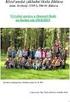 Název školy: Základní škola a Mateřská škola Žalany Číslo projektu: CZ. 1.07/1.4.00/21.3210 Téma sady: Informatika pro sedmý až osmý ročník Název DUM: VY_32_INOVACE_2B_6_Gimp_praktická_cvičení Vyučovací
Název školy: Základní škola a Mateřská škola Žalany Číslo projektu: CZ. 1.07/1.4.00/21.3210 Téma sady: Informatika pro sedmý až osmý ročník Název DUM: VY_32_INOVACE_2B_6_Gimp_praktická_cvičení Vyučovací
DUM 18 téma: Cesty a jejich užití v prostředí Gimp
 DUM 18 téma: Cesty a jejich užití v prostředí Gimp ze sady: 2 tematický okruh sady: Bitmapová grafika ze šablony: 09 Počítačová grafika určeno pro: 2. ročník vzdělávací obor: vzdělávací oblast: číslo projektu:
DUM 18 téma: Cesty a jejich užití v prostředí Gimp ze sady: 2 tematický okruh sady: Bitmapová grafika ze šablony: 09 Počítačová grafika určeno pro: 2. ročník vzdělávací obor: vzdělávací oblast: číslo projektu:
Téma: Práce se základními objekty, výplní a obrysem
 Téma: Práce se základními objekty, výplní a obrysem Vypracovala: Ing. Jana Wasserbauerová TE NTO PR OJ E KT J E S POLUFINANC OVÁN EVR OPS KÝ M S OC IÁLNÍM FONDEM A STÁTNÍM ROZPOČTEM ČESKÉ REPUBLIKY. Cíl:
Téma: Práce se základními objekty, výplní a obrysem Vypracovala: Ing. Jana Wasserbauerová TE NTO PR OJ E KT J E S POLUFINANC OVÁN EVR OPS KÝ M S OC IÁLNÍM FONDEM A STÁTNÍM ROZPOČTEM ČESKÉ REPUBLIKY. Cíl:
DUM 03 téma: Tvary - objekty
 DUM 03 téma: Tvary - objekty ze sady: 1 tematický okruh sady: Vektorová grafika ze šablony: 09 Počítačová grafika určeno pro: 2. ročník vzdělávací obor: vzdělávací oblast: číslo projektu: anotace: metodika:
DUM 03 téma: Tvary - objekty ze sady: 1 tematický okruh sady: Vektorová grafika ze šablony: 09 Počítačová grafika určeno pro: 2. ročník vzdělávací obor: vzdělávací oblast: číslo projektu: anotace: metodika:
Použijeme vytvořený gradient táhnutím odshora dolů ve výběru opět s držením Ctrl.
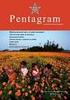 Tlačítko. (http://gug.criticalhit.dk/tutorials/tomcat10/) Vytvoříme takovéhle tlačítko. V Gimpu dáme File New a nastavíme pozadí na průhlednost, velikost na 150x100. Vložíme novou vrstvu, opět průhlednost.
Tlačítko. (http://gug.criticalhit.dk/tutorials/tomcat10/) Vytvoříme takovéhle tlačítko. V Gimpu dáme File New a nastavíme pozadí na průhlednost, velikost na 150x100. Vložíme novou vrstvu, opět průhlednost.
Téma: Barevné modely, formáty souborů
 Téma: Barevné modely, formáty souborů Vypracoval/a: Ing. Jana Wasserbauerová TE NTO PR OJ E KT J E S POLUFINANC OVÁN EVR OPS KÝ M S OC IÁLNÍM FONDEM A STÁTNÍM ROZPOČTEM ČESKÉ REPUBLIKY. Barevné modely
Téma: Barevné modely, formáty souborů Vypracoval/a: Ing. Jana Wasserbauerová TE NTO PR OJ E KT J E S POLUFINANC OVÁN EVR OPS KÝ M S OC IÁLNÍM FONDEM A STÁTNÍM ROZPOČTEM ČESKÉ REPUBLIKY. Barevné modely
Registrační číslo projektu: CZ.1.07/1.5.00/34.0553 Elektronická podpora zkvalitnění výuky CZ.1.07 Vzděláním pro konkurenceschopnost
 Registrační číslo projektu: CZ.1.07/1.5.00/34.0553 Elektronická podpora zkvalitnění výuky CZ.1.07 Vzděláním pro konkurenceschopnost Projekt je realizován v rámci Operačního programu Vzdělávání pro konkurence
Registrační číslo projektu: CZ.1.07/1.5.00/34.0553 Elektronická podpora zkvalitnění výuky CZ.1.07 Vzděláním pro konkurenceschopnost Projekt je realizován v rámci Operačního programu Vzdělávání pro konkurence
DUM 02 téma: Corel - křivky
 DUM 02 téma: Corel - křivky ze sady: 1 tematický okruh sady: Vektorová grafika ze šablony: 09 Počítačová grafika určeno pro: 2. ročník vzdělávací obor: vzdělávací oblast: číslo projektu: anotace: metodika:
DUM 02 téma: Corel - křivky ze sady: 1 tematický okruh sady: Vektorová grafika ze šablony: 09 Počítačová grafika určeno pro: 2. ročník vzdělávací obor: vzdělávací oblast: číslo projektu: anotace: metodika:
P o w e r P o i n t 2 0 0 7
 4. Karta Domů Obsahuje skupiny příkazů, z nichž každá umožňuje zpracovat jednu ucelenou tematickou oblast úkolů: 1. Schránka 2. Snímky 3. Písmo 4. Odstavec 5. Kreslení 6. Úpravy 4.1. Schránka Text či objekt,
4. Karta Domů Obsahuje skupiny příkazů, z nichž každá umožňuje zpracovat jednu ucelenou tematickou oblast úkolů: 1. Schránka 2. Snímky 3. Písmo 4. Odstavec 5. Kreslení 6. Úpravy 4.1. Schránka Text či objekt,
Střední vzdělání gymnaziální vzdělání
 Vyoral VY_32_INOVACE_IVT_GRAF1 Tematická oblast - počítačová grafika Program Gimp Otevření obrázku Žák si po osvojení teoretické lekce procvičí otevírání obrázků v různých režimech, pohyby s nimi po pracovní
Vyoral VY_32_INOVACE_IVT_GRAF1 Tematická oblast - počítačová grafika Program Gimp Otevření obrázku Žák si po osvojení teoretické lekce procvičí otevírání obrázků v různých režimech, pohyby s nimi po pracovní
Adobe Photoshop 6. Práce s vrstvami
 olygr.cz XMF, montážní program 1. Seznámení s programem Adobe Photoshop 6. Práce s vrstvami Vytvořil: Tomáš Fab ední škola polygrafická, 110 27 00 Brno ody zdokonalující edukaci na ISŠP 34.05381 XMF, montážní
olygr.cz XMF, montážní program 1. Seznámení s programem Adobe Photoshop 6. Práce s vrstvami Vytvořil: Tomáš Fab ední škola polygrafická, 110 27 00 Brno ody zdokonalující edukaci na ISŠP 34.05381 XMF, montážní
Číslo DUM: VY_32_INOVACE_04_01 Autor: Mgr. Ivana Matyášková Datum vytvoření: březen 2013 Ročník: prima Vzdělávací obor: informační technologie
 Číslo DUM: VY_32_INOVACE_04_01 Autor: Mgr. Ivana Matyášková Datum vytvoření: březen 2013 Ročník: prima Vzdělávací obor: informační technologie Tematický celek: počítačová grafika Název projektu: Zvyšování
Číslo DUM: VY_32_INOVACE_04_01 Autor: Mgr. Ivana Matyášková Datum vytvoření: březen 2013 Ročník: prima Vzdělávací obor: informační technologie Tematický celek: počítačová grafika Název projektu: Zvyšování
OBRÁZKY (FOTKY, OBRAZCE) vložení a editace
 OBRÁZKY (FOTKY, OBRAZCE) vložení a editace K vložení grafického, nebo i jiného objektu do dokumentu se použije záložka VLOŽENÍ. Přehledně zde máme pohromadě vše, co lze do Wordu vložit. Ukažme si vložení
OBRÁZKY (FOTKY, OBRAZCE) vložení a editace K vložení grafického, nebo i jiného objektu do dokumentu se použije záložka VLOŽENÍ. Přehledně zde máme pohromadě vše, co lze do Wordu vložit. Ukažme si vložení
Rastrová grafika. body uspořádané do pravidelné matice
 J. Vrzal, 1.0 Rastrová grafika body uspořádané do pravidelné matice rastr pixelů (ppi, Pixel Per Inch) monitor 90 ppi rastr tiskových bodů (dpi, Dot Per Inch) kvalitní tisk 300 dpi 2 Rastrová grafika 3
J. Vrzal, 1.0 Rastrová grafika body uspořádané do pravidelné matice rastr pixelů (ppi, Pixel Per Inch) monitor 90 ppi rastr tiskových bodů (dpi, Dot Per Inch) kvalitní tisk 300 dpi 2 Rastrová grafika 3
Prostředí Microstationu a jeho nastavení. Nastavení výkresu
 Prostředí Microstationu a jeho nastavení Nastavení výkresu 1 Pracovní plocha, panely nástrojů Seznámení s pracovním prostředím ovlivní pohodlí, rychlost, efektivitu a možná i kvalitu práce v programu Microstation.
Prostředí Microstationu a jeho nastavení Nastavení výkresu 1 Pracovní plocha, panely nástrojů Seznámení s pracovním prostředím ovlivní pohodlí, rychlost, efektivitu a možná i kvalitu práce v programu Microstation.
Tvorba posterů v PowerPointu a InDesignu
 Tvorba posterů v PowerPointu a InDesignu Ivo Šnábl Web studio Institut biostatistiky a analýz MU snabl@iba.muni.cz Operační program Vzdělávání pro konkurenceschopnost Projekt Zvyšování IT gramotnosti zaměstnanců
Tvorba posterů v PowerPointu a InDesignu Ivo Šnábl Web studio Institut biostatistiky a analýz MU snabl@iba.muni.cz Operační program Vzdělávání pro konkurenceschopnost Projekt Zvyšování IT gramotnosti zaměstnanců
Elektromagnetické záření. Zdroj: http://www.fotografovani.cz/images3/rom_svetlo_1_02.gif
 Počítačová grafika Elektromagnetické záření Zdroj: http://www.fotografovani.cz/images3/rom_svetlo_1_02.gif Jak vidíme Naše oči vnímají elektromagnetické záření Jsou citlivé na vlnové délky 390 až 800 nm
Počítačová grafika Elektromagnetické záření Zdroj: http://www.fotografovani.cz/images3/rom_svetlo_1_02.gif Jak vidíme Naše oči vnímají elektromagnetické záření Jsou citlivé na vlnové délky 390 až 800 nm
Webové stránky. 13. Obrázky na webových stránkách, modul Uložit pro web a zařízení. Datum vytvoření: 04. 11. 2012. str ánk y. Vytvořil: Petr Lerch
 Webové stránky 13. Vytvořil: Petr Lerch www.isspolygr.cz Datum vytvoření: 04. 11. 2012 Webové Strana: 1/6 Škola Ročník Název projektu Číslo projektu Číslo a název šablony Autor Tématická oblast Název DUM
Webové stránky 13. Vytvořil: Petr Lerch www.isspolygr.cz Datum vytvoření: 04. 11. 2012 Webové Strana: 1/6 Škola Ročník Název projektu Číslo projektu Číslo a název šablony Autor Tématická oblast Název DUM
Základy práce v programu Inkscape Projekty pro základní školy
 Moduly cesta k racionálnější výuce Zefektivnění výuky oboru ICT aplikace osobních počítačů Základy práce v programu Inkscape Projekty pro základní školy Tomáš Kmínek Projekt CZ.1.07/1.1.32/01.0013 je spolufinancován
Moduly cesta k racionálnější výuce Zefektivnění výuky oboru ICT aplikace osobních počítačů Základy práce v programu Inkscape Projekty pro základní školy Tomáš Kmínek Projekt CZ.1.07/1.1.32/01.0013 je spolufinancován
SEZNÁMENÍ S PRACOVNÍ PLOCHOU
 OBSAH ZAČÍNÁME O Oficiálním výukovém kurzu.................................. 11 Co nového přináší toto vydání................................. 11 Co je ve verzi Photoshop Extended navíc.......................
OBSAH ZAČÍNÁME O Oficiálním výukovém kurzu.................................. 11 Co nového přináší toto vydání................................. 11 Co je ve verzi Photoshop Extended navíc.......................
Práce v programu Word 2003
 Práce v programu Word 2003 Prostředí programu WORD 2003 Program WORD 2003 slouží k psaní textů, do kterých je možné vkládat různé obrázky, tabulky a grafy. Vytvořené texty se ukládají, jako dokumenty s
Práce v programu Word 2003 Prostředí programu WORD 2003 Program WORD 2003 slouží k psaní textů, do kterých je možné vkládat různé obrázky, tabulky a grafy. Vytvořené texty se ukládají, jako dokumenty s
Obsah. Seznámení s programem Adobe Photoshop CS5. Práce se soubory. Úvod 13. 1.1 Spuštění a ukončení programu 17. 1.2 Popis okna programu 19
 Obsah Úvod 13 1. 2. Seznámení s programem Adobe Photoshop CS5 1.1 Spuštění a ukončení programu 17 1.1.1 Spuštění programu 17 1.1.2 Ukončení programu 18 1.2 Popis okna programu 19 1.2.1 Okno programu 19
Obsah Úvod 13 1. 2. Seznámení s programem Adobe Photoshop CS5 1.1 Spuštění a ukončení programu 17 1.1.1 Spuštění programu 17 1.1.2 Ukončení programu 18 1.2 Popis okna programu 19 1.2.1 Okno programu 19
Grafické editory. Ing. Jan Steringa 2008
 Grafické editory Ing. Jan Steringa 2008 Grafický editor aplikace určená pro tvorbu nebo úpravu grafických dat (obrázky, výkresy) rozdělení grafických editorů vektorové rastrové jednoúčelové komplexní pro
Grafické editory Ing. Jan Steringa 2008 Grafický editor aplikace určená pro tvorbu nebo úpravu grafických dat (obrázky, výkresy) rozdělení grafických editorů vektorové rastrové jednoúčelové komplexní pro
ŠKOLNÍ VZDĚLÁVACÍ PROGRAM DR. J. PEKAŘE V MLADÉ BOLESLAVI
 školní vzdělávací program PLACE HERE Název školy Adresa Palackého 211, Mladá Boleslav 293 80 Název ŠVP Platnost 1.9.2009 Dosažené vzdělání Střední vzdělání s maturitní zkouškou Název RVP Délka studia v
školní vzdělávací program PLACE HERE Název školy Adresa Palackého 211, Mladá Boleslav 293 80 Název ŠVP Platnost 1.9.2009 Dosažené vzdělání Střední vzdělání s maturitní zkouškou Název RVP Délka studia v
Rozšířené funkce prezentace
 Rozšířené funkce prezentace Režimy zobrazení Prezentace mají několik režimů zobrazení, včetně předvádění prezentace. Každý má svůj význam. V režimu Řazení snímků (Zobrazit/Zobrazení Řazení snímků) vidíme
Rozšířené funkce prezentace Režimy zobrazení Prezentace mají několik režimů zobrazení, včetně předvádění prezentace. Každý má svůj význam. V režimu Řazení snímků (Zobrazit/Zobrazení Řazení snímků) vidíme
DUM 05 téma: Výplně, obrysy
 DUM 05 téma: Výplně, obrysy ze sady: 1 tematický okruh sady: Vektorová grafika ze šablony: 09 Počítačová grafika určeno pro: 2. ročník vzdělávací obor: vzdělávací oblast: číslo projektu: anotace: metodika:
DUM 05 téma: Výplně, obrysy ze sady: 1 tematický okruh sady: Vektorová grafika ze šablony: 09 Počítačová grafika určeno pro: 2. ročník vzdělávací obor: vzdělávací oblast: číslo projektu: anotace: metodika:
Digitální grafika. Digitální obraz je reprezentace dvojrozměrného obrazu, který používá binární soustavu (jedničky a nuly).
 Digitální grafika Digitální obraz je reprezentace dvojrozměrného obrazu, který používá binární soustavu (jedničky a nuly). Grafika v počítači Matematický popis (přímka, křivka) Rastrový popis (síť, rastr)
Digitální grafika Digitální obraz je reprezentace dvojrozměrného obrazu, který používá binární soustavu (jedničky a nuly). Grafika v počítači Matematický popis (přímka, křivka) Rastrový popis (síť, rastr)
Sada 1 CAD1. 12. Rastrová grafika
 S třední škola stavební Jihlava Sada 1 CAD1 12. Rastrová grafika Digitální učební materiál projektu: SŠS Jihlava šablony registrační číslo projektu:cz.1.09/1.5.00/34.0284 Šablona: III/2 - inovace a zkvalitnění
S třední škola stavební Jihlava Sada 1 CAD1 12. Rastrová grafika Digitální učební materiál projektu: SŠS Jihlava šablony registrační číslo projektu:cz.1.09/1.5.00/34.0284 Šablona: III/2 - inovace a zkvalitnění
Webové stránky. 16. Obrázky na webových stránkách, optimalizace GIF. Datum vytvoření: 12. 1. 2013. str ánk y. Vytvořil: Petr Lerch. www.isspolygr.
 Webové stránky 16. Vytvořil: Petr Lerch www.isspolygr.cz Datum vytvoření: 12. 1. 2013 Webové Strana: 1/6 Škola Ročník Název projektu Číslo projektu Číslo a název šablony Autor Tématická oblast Název DUM
Webové stránky 16. Vytvořil: Petr Lerch www.isspolygr.cz Datum vytvoření: 12. 1. 2013 Webové Strana: 1/6 Škola Ročník Název projektu Číslo projektu Číslo a název šablony Autor Tématická oblast Název DUM
IVT. Úprava fotografií. 8. ročník
 IVT Úprava fotografií 8. ročník listopad, prosinec 2013 Autor: Mgr. Dana Kaprálová Zpracováno v rámci projektu Krok za krokem na ZŠ Želatovská ve 21. století registrační číslo projektu: CZ.1.07/1.4.00/21.3443
IVT Úprava fotografií 8. ročník listopad, prosinec 2013 Autor: Mgr. Dana Kaprálová Zpracováno v rámci projektu Krok za krokem na ZŠ Želatovská ve 21. století registrační číslo projektu: CZ.1.07/1.4.00/21.3443
Bitmapová grafika: Vrstvy - interakce (režimy prolnutí)
 VY_32_INOVACE_PG3108 ; Mgr. Pavel Hauer ; 5/2012; 1.ročník; bitmapová grafika, Počítačová grafika; názorná pomůcka pro výuku, opakování, doplnění látky Bitmapová grafika: Vrstvy - interakce (režimy prolnutí)
VY_32_INOVACE_PG3108 ; Mgr. Pavel Hauer ; 5/2012; 1.ročník; bitmapová grafika, Počítačová grafika; názorná pomůcka pro výuku, opakování, doplnění látky Bitmapová grafika: Vrstvy - interakce (režimy prolnutí)
Kde se používá počítačová grafika (PG)?
 Počítačová grafika Kde se používá počítačová grafika (PG)? Tiskoviny - časopisy, noviny, letáky Reklama billboardy, propagační mat., reklamní spoty Média, televize, film titulky, efekty, triky Multimédia
Počítačová grafika Kde se používá počítačová grafika (PG)? Tiskoviny - časopisy, noviny, letáky Reklama billboardy, propagační mat., reklamní spoty Média, televize, film titulky, efekty, triky Multimédia
Grafický software ve výuce a pro výuku
 Grafický software ve výuce a pro výuku Software v prostředí školy Výběr softwaru Cena a licence Kompatibilita Platforma Podpora souborových formátů, sdílení Účel: výuka Počítačová grafika Výuka počítačové
Grafický software ve výuce a pro výuku Software v prostředí školy Výběr softwaru Cena a licence Kompatibilita Platforma Podpora souborových formátů, sdílení Účel: výuka Počítačová grafika Výuka počítačové
DUM 14 téma: Barevné korekce fotografie
 DUM 14 téma: Barevné korekce fotografie ze sady: 2 tematický okruh sady: Bitmapová grafika ze šablony: 09 Počítačová grafika určeno pro: 2. ročník vzdělávací obor: vzdělávací oblast: číslo projektu: anotace:
DUM 14 téma: Barevné korekce fotografie ze sady: 2 tematický okruh sady: Bitmapová grafika ze šablony: 09 Počítačová grafika určeno pro: 2. ročník vzdělávací obor: vzdělávací oblast: číslo projektu: anotace:
Identifikátor materiálu: ICT-1-20
 Identifikátor materiálu: ICT-1-20 Předmět Informační a komunikační technologie Téma materiálu Kancelářské balíky a grafické editory Autor Ing. Bohuslav Nepovím Anotace Student si procvičí / osvojí programové
Identifikátor materiálu: ICT-1-20 Předmět Informační a komunikační technologie Téma materiálu Kancelářské balíky a grafické editory Autor Ing. Bohuslav Nepovím Anotace Student si procvičí / osvojí programové
KOMPRIMACE. aneb Aby to zabralo méně místa
 KOMPRIMACE aneb Aby to zabralo méně místa Komprimace nebo také komprese je jednoduše řečeno sbalení či spakování dat na mnohem menší velikost. Ve skutečnosti se jedná o vypuštění nadbytečné informace takovým
KOMPRIMACE aneb Aby to zabralo méně místa Komprimace nebo také komprese je jednoduše řečeno sbalení či spakování dat na mnohem menší velikost. Ve skutečnosti se jedná o vypuštění nadbytečné informace takovým
Úpravy fotografie s kalibrační tabulkou x-rite do verze adobe phostohop CS5 a camera RAW 6 (proces 2010)
 Úpravy fotografie s kalibrační tabulkou x-rite do verze adobe phostohop CS5 a camera RAW 6 (proces 2010) S tabulkou x-rite se můžete setkat především v reklamní a reprodukční fotografii. Umožnuje udržet
Úpravy fotografie s kalibrační tabulkou x-rite do verze adobe phostohop CS5 a camera RAW 6 (proces 2010) S tabulkou x-rite se můžete setkat především v reklamní a reprodukční fotografii. Umožnuje udržet
Kreslení úseček a křivek
 Adobe Illustrator Kreslení úseček a křivek Volná kresba od ruky o Tužka (N) - stisknutím levého tlačítka pohybujte po výkrese o Úkol: zkuste si nakreslit čáru, označit ji a smazat Kreslení úseček o Nástroj
Adobe Illustrator Kreslení úseček a křivek Volná kresba od ruky o Tužka (N) - stisknutím levého tlačítka pohybujte po výkrese o Úkol: zkuste si nakreslit čáru, označit ji a smazat Kreslení úseček o Nástroj
